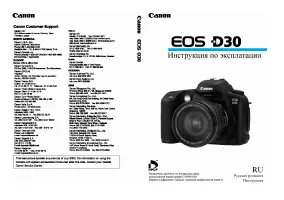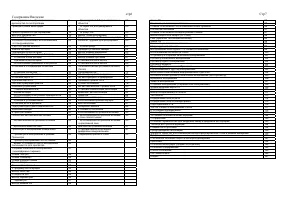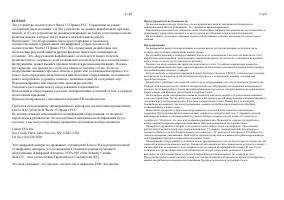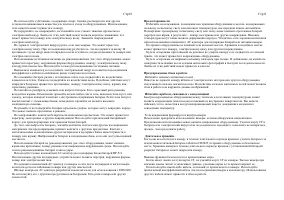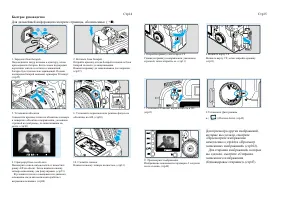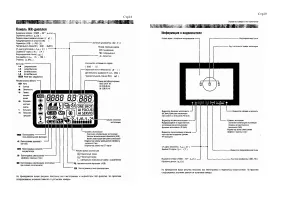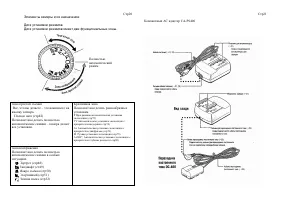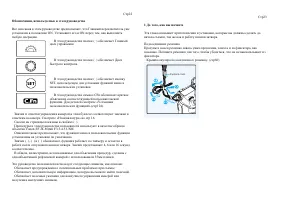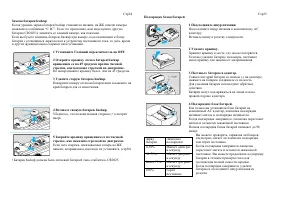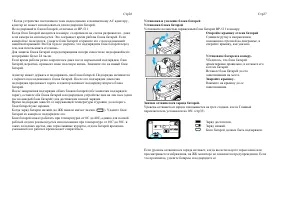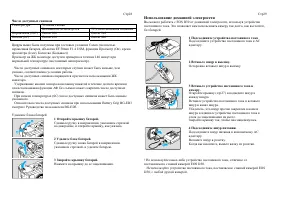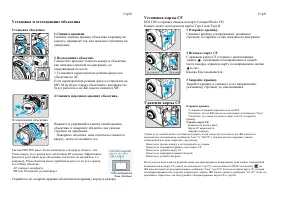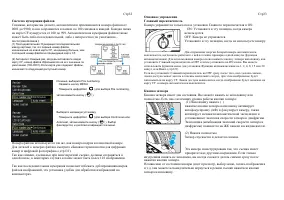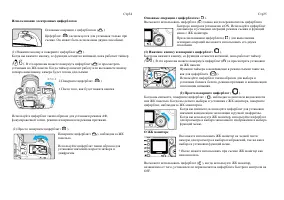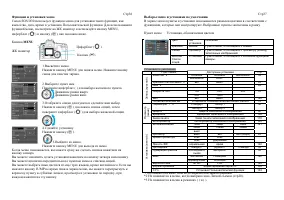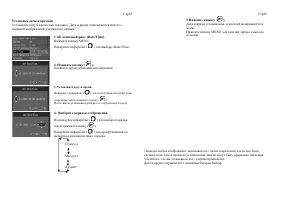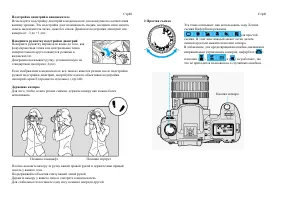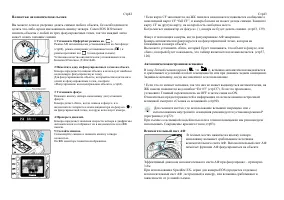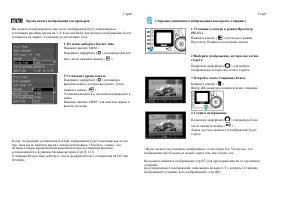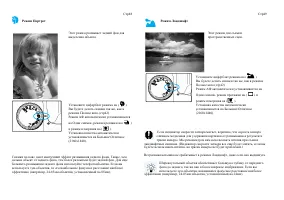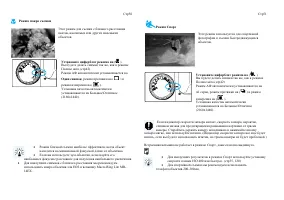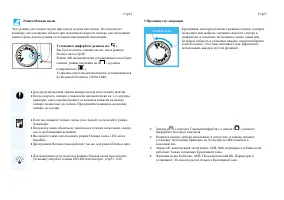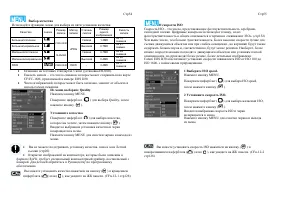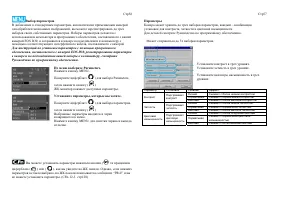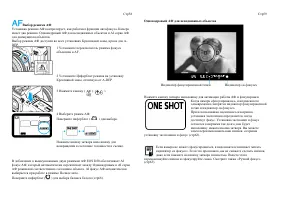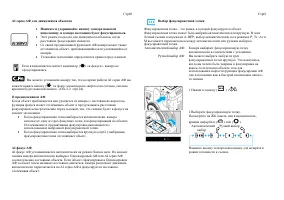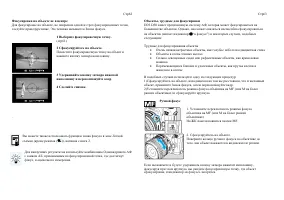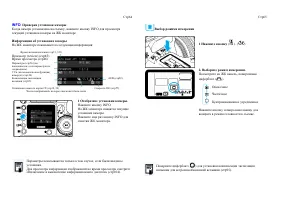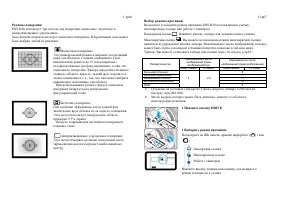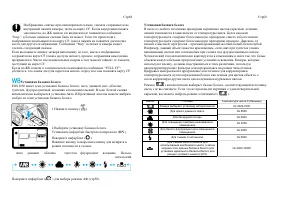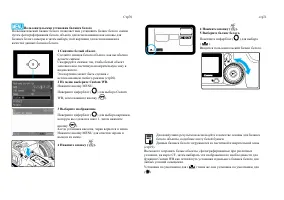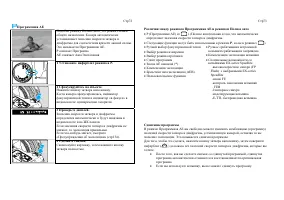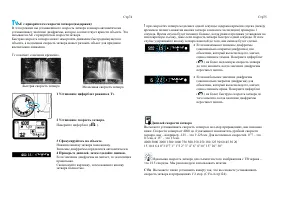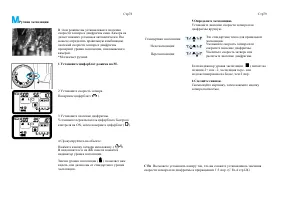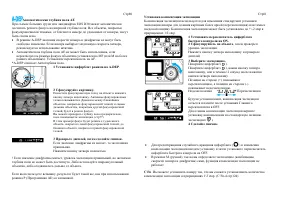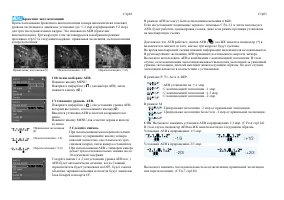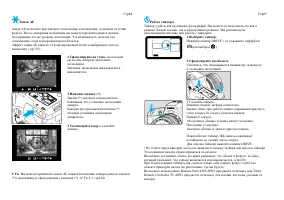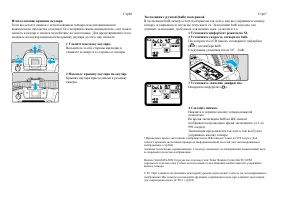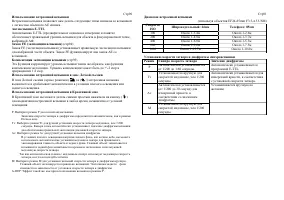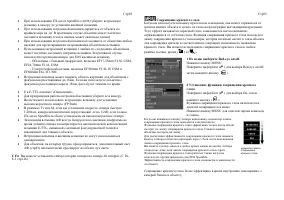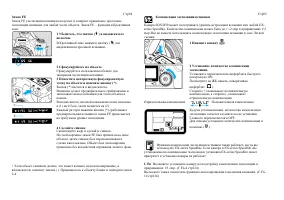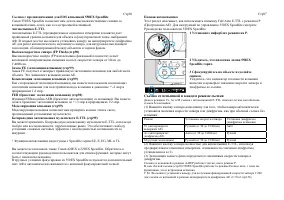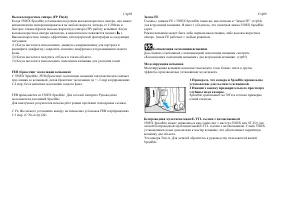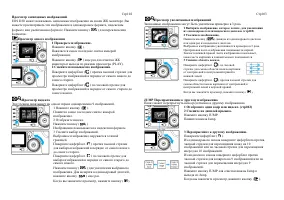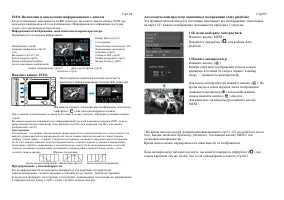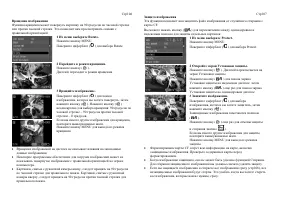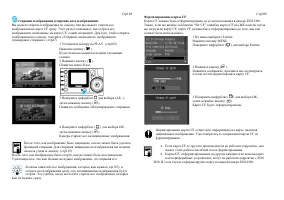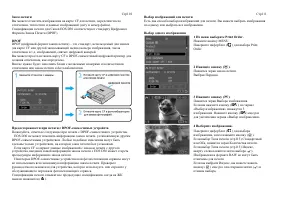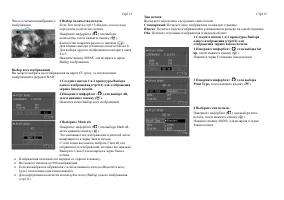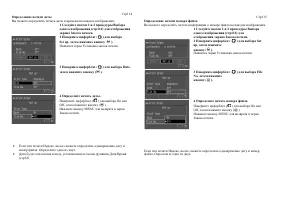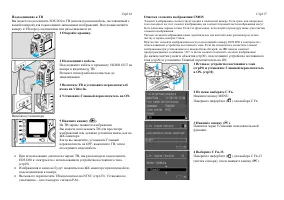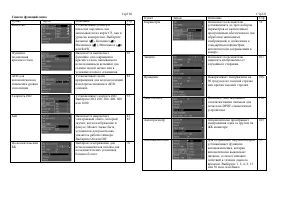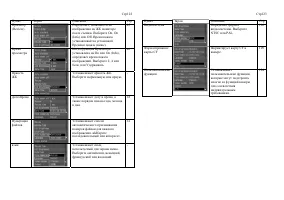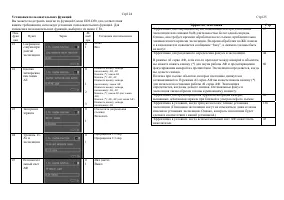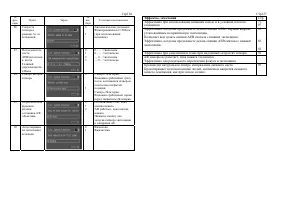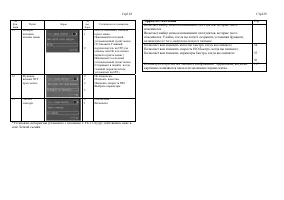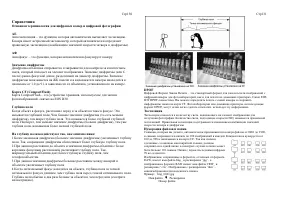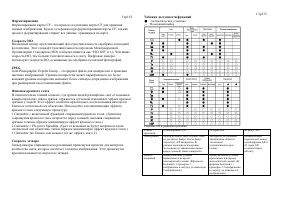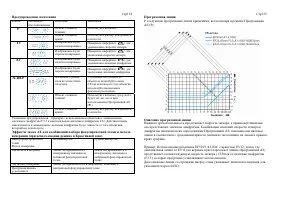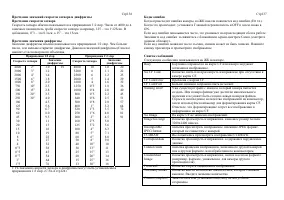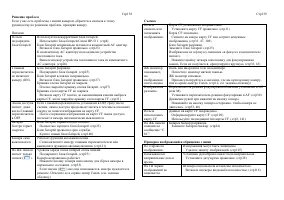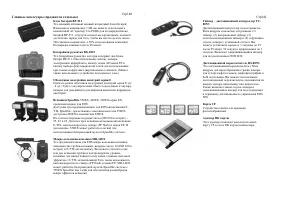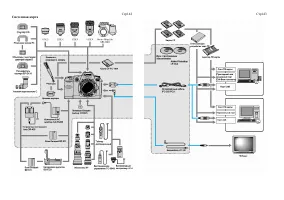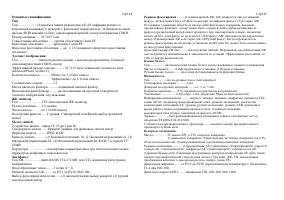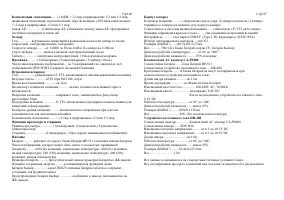Фотоаппараты Canon EOS D30 - инструкция пользователя по применению, эксплуатации и установке на русском языке. Мы надеемся, она поможет вам решить возникшие у вас вопросы при эксплуатации техники.
Если остались вопросы, задайте их в комментариях после инструкции.
"Загружаем инструкцию", означает, что нужно подождать пока файл загрузится и можно будет его читать онлайн. Некоторые инструкции очень большие и время их появления зависит от вашей скорости интернета.
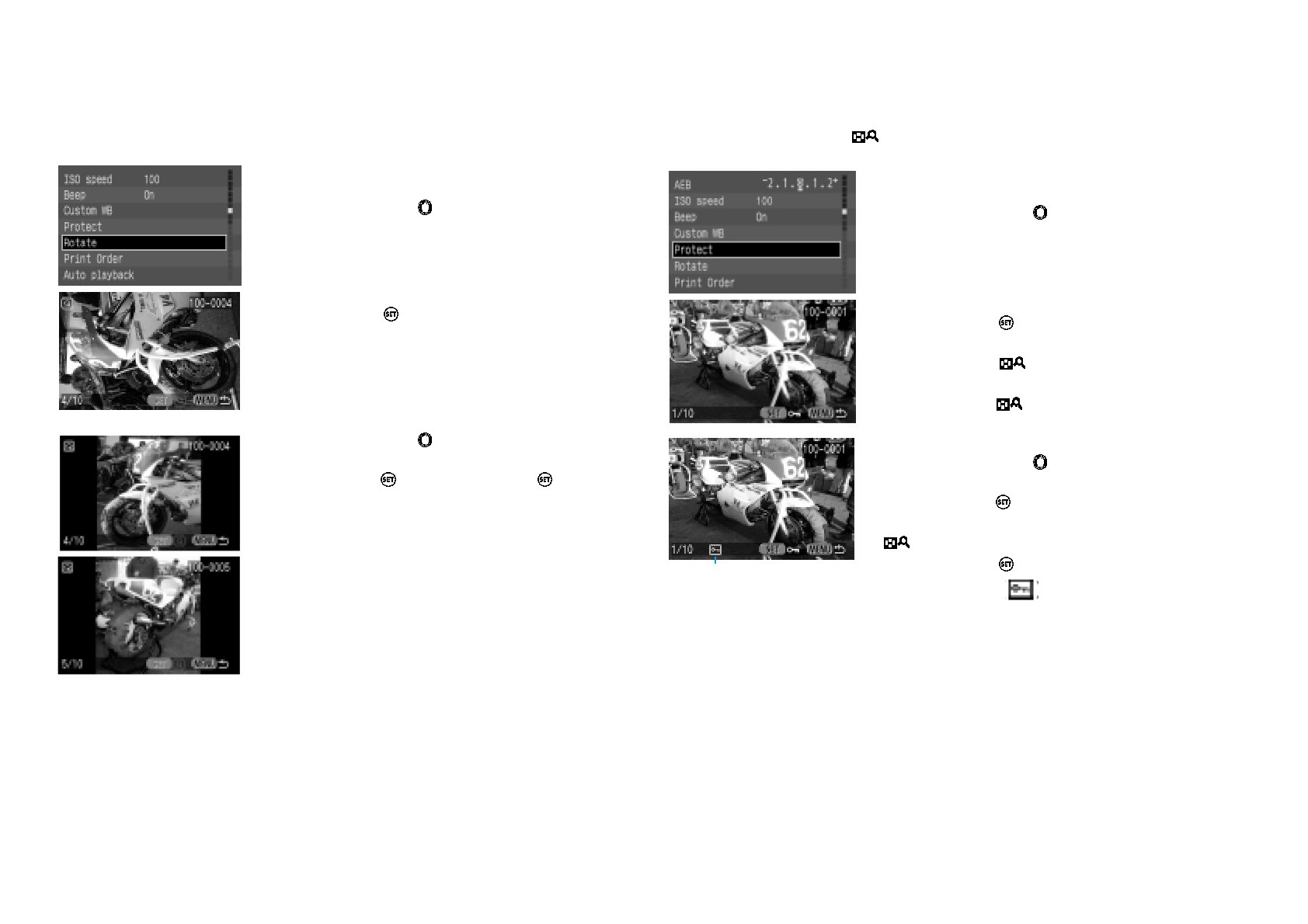
Стр
106
Вращение
изображения
Функция
вращения
может
повернуть
картинку
на
90
градусов
по
часовой
стрелке
или
против
часовой
стрелки
.
Это
позволяет
вам
просматривать
снимки
с
правильной
ориентацией
.
1
Из
меню
выберите
Rotate.
Нажмите
кнопку
MENU.
Поверните
циферблат
(
)
для
выбора
Rotate.
2
Перейдите
в
режим
вращения
.
Нажмите
кнопку
(
).
Дисплей
переходит
в
режим
вращения
.
3
Вращайте
изображение
.
Поверните
циферблат
(
)
для
показа
изображения
,
которое
вы
хотите
повернуть
,
затем
нажмите
кнопку
(
).
Нажмите
кнопку
(
)
неоднократно
для
выбора
вращения
: 90
градусов
по
часовой
стрелке
– 90
градусов
против
часовой
стрелки
– 0
градусов
.
Если
вы
имеете
другие
изображения
для
вращения
,
повторите
вышеуказанные
шаги
.
Нажмите
кнопку
MENU
для
выхода
из
режима
вращения
.
•
Вращение
изображений
на
дисплее
не
оказывает
влияния
на
записанные
данные
изображения
.
•
Некоторое
программное
обеспечение
для
загрузки
изображений
может
не
показывать
повернутое
изображение
с
правильной
ориентацией
на
экране
компьютера
.
•
Картинки
,
снятые
с
рукояткой
камеры
внизу
,
следует
вращать
на
90
градусов
по
часовой
стрелке
для
правильного
показа
.
Картинки
,
снятые
с
рукояткой
камеры
вверху
,
следует
вращать
на
90
градусов
против
часовой
стрелки
для
правильного
показа
.
Стр
107
Защита
изображения
Эта
функция
позволяет
вам
защитить
файл
изображения
от
случайного
стирания
с
карты
CF.
Вы
можете
нажать
кнопку
(
)
для
переключения
между
однокадровым
и
индексным
показом
для
защиты
отдельных
картинок
.
1
Из
меню
выберите
Protect.
Нажмите
кнопку
MENU.
Поверните
циферблат
(
)
для
выбора
Protect.
2
Откройте
экран
Установки
защиты
.
Нажмите
кнопку
(
).
Дисплей
переключается
на
экран
Установки
защиты
.
Нажмите
кнопку
(
)
для
показа
экрана
Установки
защиты
на
индексном
дисплее
,
затем
нажмите
кнопку
(
)
еще
раз
для
показа
экрана
Установки
защиты
на
однокадровом
дисплее
.
3
Защитите
изображение
.
Поверните
циферблат
(
)
для
выбора
изображения
,
которое
вы
хотите
защитить
,
затем
нажмите
кнопку
(
).
Защищенные
изображения
помечаются
значком
(
).
Нажмите
кнопку
(
)
еще
раз
для
отмены
защиты
и
стирания
значка
(
).
Если
вы
имеете
другие
изображения
для
защиты
,
повторите
вышеуказанные
шаги
.
Нажмите
кнопку
MENU
для
выхода
из
режима
защиты
.
•
Форматирование
карты
CF
сотрет
всю
информацию
на
карте
,
включая
защищенные
изображения
.
Проверьте
содержимое
карты
перед
форматированием
.
•
Когда
изображение
защищено
,
оно
не
может
быть
удалено
функцией
Стирание
.
Для
стирания
защищенного
изображения
вы
должны
сначала
удалить
защиту
.
•
Если
вы
защищаете
изображения
и
стираете
все
изображения
сразу
(
стр
108),
все
незащищенные
изображения
будут
стерты
.
Это
удобно
,
когда
вы
хотите
стереть
все
изображения
,
которые
вам
не
нужны
,
сразу
.